如今电脑已成为我们日常生活中必不可少的工具,然而,有时我们会遇到电脑开机慢的问题,这不仅会浪费我们宝贵的时间,还会影响我们的工作和学习效率。为了解决这一问题,本文将介绍一些有效的措施来优化电脑的启动过程、清理无用软件以及升级硬件等,帮助您加速电脑的开机速度。
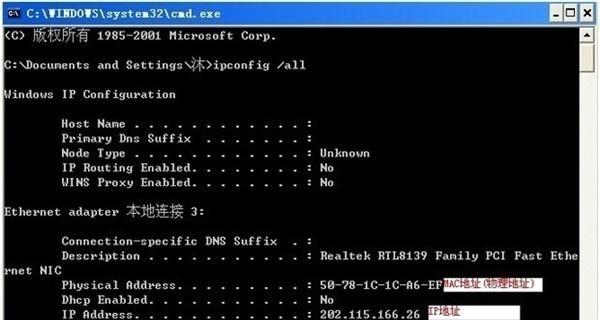
一:关闭开机自启动程序
关闭不必要的开机自启动程序是提升电脑启动速度的有效方法。进入任务管理器,点击“启动”选项卡,禁用不必要的应用程序,只保留必要的系统和安全软件进行自启动。
二:清理桌面图标
桌面上过多的图标会影响电脑开机速度。删除不再需要的快捷方式,尽量保持桌面整洁。将常用的文件和文件夹整理到其他位置,避免占用桌面空间。

三:清理系统垃圾文件
系统垃圾文件的积累也会导致电脑开机缓慢。可以使用系统自带的磁盘清理工具或第三方清理软件,定期清理垃圾文件,释放磁盘空间,提升电脑启动速度。
四:更新操作系统和驱动程序
及时更新操作系统和驱动程序可以修复漏洞和提升系统性能。打开系统设置,检查是否有可用的更新,及时进行更新安装。同时,保持驱动程序的最新版本也有助于提高电脑开机速度。
五:卸载无用软件
过多的无用软件会占用系统资源,影响电脑开机速度。打开控制面板,选择“程序”或“程序和功能”,找到并卸载不再需要的软件。

六:清理启动项
部分软件会在开机时自动启动,并占用系统资源,导致电脑开机缓慢。打开系统配置工具,点击“启动”选项卡,禁用不必要的启动项,只保留必要的程序进行启动。
七:使用固态硬盘
将传统机械硬盘替换为固态硬盘是提升电脑开机速度的最有效方法之一。固态硬盘具有更快的读写速度和响应速度,能够大幅缩短电脑的开机时间。
八:增加内存容量
内存容量不足也会导致电脑开机缓慢。通过增加内存条的容量,可以提升系统的运行速度和响应能力,进而加快电脑的启动速度。
九:优化启动顺序
调整电脑的启动顺序也可以加快开机速度。进入BIOS设置界面,将硬盘设为首选启动项,避免无用设备的干扰,从而提高开机速度。
十:定期清理硬盘碎片
硬盘碎片过多会降低读写速度,导致电脑开机变慢。使用磁盘碎片整理工具,定期对硬盘进行碎片整理,优化文件存储结构,提升硬盘读写效率。
十一:禁用不必要的服务
禁用一些不必要的系统服务,可以减少系统资源的占用,从而加快电脑的开机速度。打开任务管理器的“服务”选项卡,禁用不需要的服务,但要注意不要禁用关键服务。
十二:修复系统错误和损坏
系统错误和损坏会导致电脑开机缓慢。使用系统自带的修复工具,如系统文件检查工具(sfc)和磁盘错误检查工具(chkdsk),可以检测和修复系统错误和损坏,从而提高电脑启动速度。
十三:优化注册表
注册表中的无效项和冗余项会影响电脑启动速度。使用注册表清理工具,清理无效的注册表项,优化注册表结构,从而提升电脑的开机速度。
十四:使用快速启动功能
一些电脑配备了快速启动功能,可以将一部分系统程序和文件预加载到内存中,以加快电脑开机速度。在BIOS设置中启用快速启动功能,可以显著缩短电脑的启动时间。
十五:
通过关闭开机自启动程序、清理桌面图标、清理系统垃圾文件、更新操作系统和驱动程序、卸载无用软件、清理启动项、使用固态硬盘、增加内存容量、优化启动顺序、定期清理硬盘碎片、禁用不必要的服务、修复系统错误和损坏、优化注册表、使用快速启动功能等措施,可以有效解决电脑开机慢的问题,提升电脑的启动速度,使我们的工作和学习更加高效。

















